
Détaille l'exemple lorsque « P1, P2 ... » est sélectionné. Les étapes sont les mêmes pour les autres cas.
![]() Appuyez sur [Éditer/Tampon].
Appuyez sur [Éditer/Tampon].
![]() Appuyez sur [Tampon].
Appuyez sur [Tampon].
![]() Appuyez sur [Pagination].
Appuyez sur [Pagination].
![]() Appuyez sur [Changer] dans Modifier numérotation.
Appuyez sur [Changer] dans Modifier numérotation.
![]() Appuyez sur [1re page imprimée], saisissez le numéro de page de l'original à partir duquel l'impression doit commencer en utilisant le pavé numérique, puis appuyez sur [
Appuyez sur [1re page imprimée], saisissez le numéro de page de l'original à partir duquel l'impression doit commencer en utilisant le pavé numérique, puis appuyez sur [![]() ].
].

![]() Appuyez sur [1er nombre imprimé], saisissez sur le pavé numérique le numéro de la page à laquelle la numérotation doit commencer, puis appuyez sur [
Appuyez sur [1er nombre imprimé], saisissez sur le pavé numérique le numéro de la page à laquelle la numérotation doit commencer, puis appuyez sur [![]() ].
].
L'exemple ci-dessous illustre le cas où la première page est « 2 » et le numéro de départ est « 3 ».
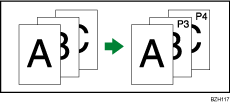
![]() Appuyez sur [Dernier n°], saisissez sur le pavé numérique, le numéro de la page de fin de numérotation puis appuyez sur la touche [
Appuyez sur [Dernier n°], saisissez sur le pavé numérique, le numéro de la page de fin de numérotation puis appuyez sur la touche [![]() ].
].
Si vous souhaitez numéroter toutes les pages jusqu'à la fin, appuyez sur [jusque fin].
![]() Une fois la désignation des pages terminée, appuyez sur [OK].
Une fois la désignation des pages terminée, appuyez sur [OK].
![]() Appuyez sur [OK] deux fois.
Appuyez sur [OK] deux fois.
![]()
Pour modifier les valeurs saisies au cours des étapes 5 à 7, appuyez sur [Effacer], et saisissez la nouvelle valeur.
Vous pouvez saisir un nombre compris entre 1 et 9999 pour [1re page imprimée], [1er nombre imprimé] et [Dernier n°].